Akkreditierung über Macbook
Zum Drucken mit dem Computer müssen Sie nach dem Teilnehmer suchen (Personen > Teilnehmer) und auf seinen Namen klicken. Klicken Sie in dem Fenster, das sich öffnet, auf das Drucksymbol (mit einem roten Ball).
Laden Sie dann das Plugin herunter
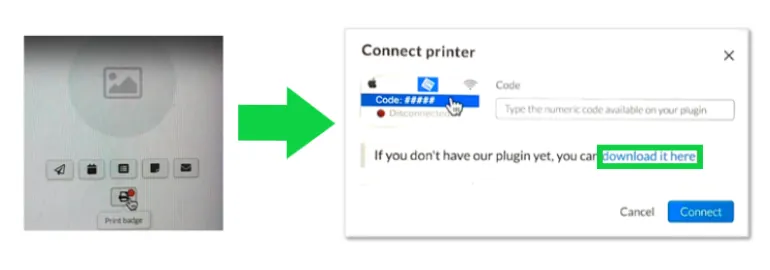
Klicken Sie nach der Installation auf das InEvent-Symbol in der oberen Leiste Ihres Computers und rufen Sie den Zahlencode ab. Geben Sie den Code im Fenster Verbindung wie unten gezeigt ein, und klicken Sie auf Verbinden.
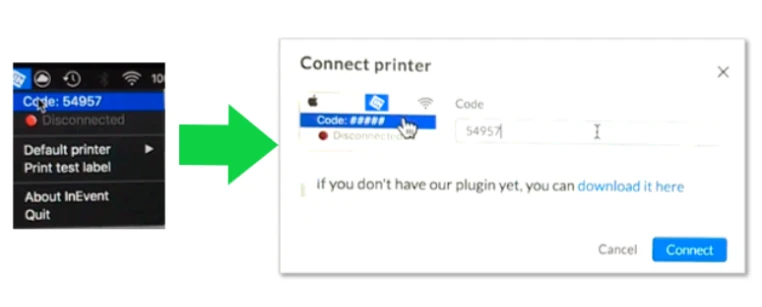
Der Verbindungsvorgang ist abgeschlossen, wenn die Kugel des Druckersymbols grün wird. Nach der Verbindung können Sie auswählen, auf welchem Drucker der Ausweis gedruckt werden soll. Klicken Sie dann erneut auf den Namen des Teilnehmers und dann auf das Drucksymbol für den Ausweisdruck.
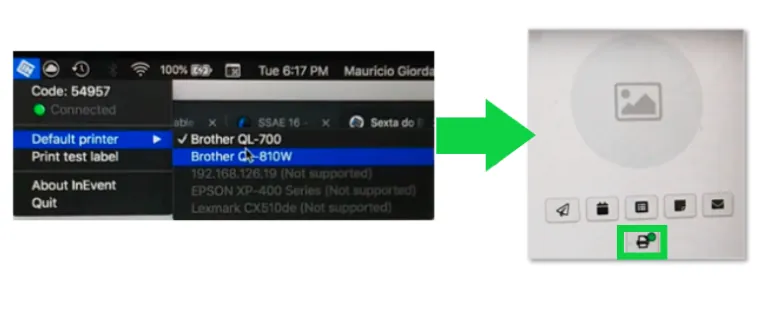
Wie kann ich Ausweise für alle oder mehrere Teilnehmer im Voraus oder in Bulk-Form ausdrucken?
- Gehen Sie auf Personen > Teilnehmer.
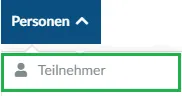
- Klicken Sie auf Bearbeiten und dann auf Wählen, damit alle Benutzer mit einem Häkchen versehen werden, so dass Sie sie in Bulk bearbeiten können. Auf der rechten Seite Ihres Browsers sehen Sie dann den Bildschirm Bulk Bearbeiten № Personen, unten auf diesem Bildschirm wählen Sie Ausweise drucken.
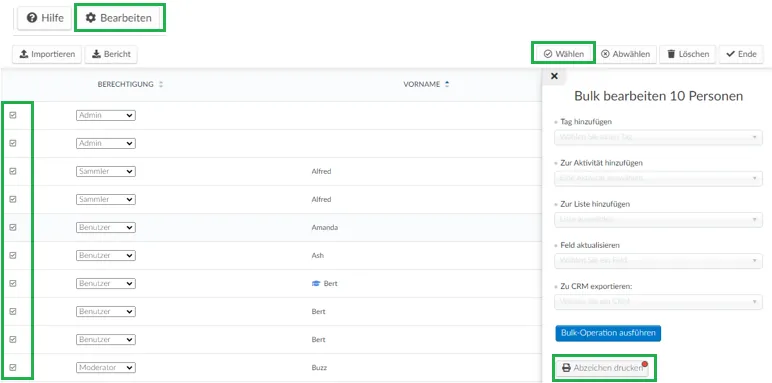
- Folgen Sie bitte den Schritten am Anfang dieses Artikels, um den Druck der Ausweise abzuschließen.
Der Drucker, der an das Macbook angeschaltet ist, hat das Drucken gestoppt, wie kann ich vorgehen?
Dafür kann es verschiedene Gründe geben, vor allem die Internetschwankungen. Wenn Sie bemerken, dass der Drucker, der an Ihr Macbook angeschaltet ist, nicht mehr druckt, folgen Sie dieser einfachen Schritt-für-Schritt-Anleitung:
- Ziehen Sie den USB-Stecker des Macbook-Druckers ab
- Gehen Sie zu den Macbook-Einstellungen
- Klicken Sie auf Drucker
- Beachten Sie, dass der Brother-Drucker in der Liste rot angezeigt wird. In der unteren Ecke sehen Sie ein + und ein - Zeichen. Wählen Sie den Brother-Drucker aus und löschen Sie ihn aus der Liste, indem Sie auf die Schaltfläche - klicken.
- Schließen Sie den Drucker wieder per USB-Kabel an das Macbook an. Er wird automatisch zu Ihrer Druckerliste hinzugefügt und wird grün angezeigt.
- Gehen Sie zurück auf die Plattform auf dem Teilnehmerbildschirm und klicken Sie auf die F5-Taste, um die Seite zu aktualisieren
Mit diesem Schritt für Schritt wird der Drucker in den Normalbetrieb zurückkehren.
